Как сделать меню группы Вконтакте
Здравствуйте, дорогие посетители блога ARTtime. Сегодня я расскажу вам как сделать меню группы Вконтакте. Не зря я затрагиваю эту тему, так как ВК был, есть и будет самой популярной социалкой рунета.
Многие уже сталкивались, а кто-то столкнется с проблемой, как правильно разместить меню для группы. Кстати, группа на картинке моя… Я там кредитки и советы раздаю 😉
Дополнение от 20.09.2013. Технологии не стоят на месте, и Вконтакте появилась возможность делать красивые открытые меню для группы. Так что приглашаю посмотреть статью на эту тему – Как сделать всегда открытое меню для вконтакте.
Собственно, в чем же проблема, а проблема в том, что для создания такого меню не достаточно красивой картинки. Чтобы все кнопки функционировали, наше будущее меню нужно порезать на части, а точнее на полоски!
Приступим к делу! Наше будущее меню открываем в фотошопе, для примера я выбрал старую запылившуюся картинку еще одной группы.
И начинаем выделять область наших будущих кнопок:
Практически готово, осталось правильно сохранить наше меню… Для этого идем в “Файл – Сохранить для Web и устройств” или же жмем комбинацию клавиш “Alt+Shift+Ctrl+S“. Только не повредите руку! Все же придется нажать четыре клавиши одновременно 😉
Вверху я обозначил стрелочками настройки, которые я применил, взамен JPEG формата можно выбрать и GIF или же PNG, на ваш вкус 🙂 И жмем кнопку сохранить “Save“, что внизу. В открывшемся окне дайте имя файлу и выберете место, куда нужно сохранить нашу картинку.
Видите, все аккуратно лежит в папке, к тому же еще и пронумеровано! Дальше нужно скинуть все эти изображения Вконтакт, в альбом группы или в свой личный альбом и прописать в группе Wiki разметку…
Можете посмотреть примерный код, который я использую:
[[photo-20070034_253533413|386px;noborder;nopadding|page-20070034_29865434]]
[[photo-20070034_253533414|386px;noborder;nopadding;nolink|1]]
[[photo-20070034_253533502|386px;noborder;nopadding|page-20070034_29885140]]
[[photo-20070034_253533503|386px;noborder;nopadding;nolink|1]]
[[photo-20070034_253533504|386px;noborder;nopadding|http://vkontakte.
ru//topic-20070034_23111244]]
Там все предельно просто, вот эта часть кода “[[photo-20070034_253533413” – адрес нашего изображения.
Это – “| 386px;noborder;nopadding” – ширина, “noborder” указывает на то, что картинку нельзя обводить полями.
А “nopadding” говорит о том, что картинка не должна иметь отступов.
Вот эта строчка”|page-20070034_29865434]]” – адрес, куда будет направлять нас картинка, точнее кнопка…
Что-то меня понесло, я надеюсь, Вы поняли как делать меню группы. Но если вы ленивый жук, за небольшую плату всем этим могу заняться я, от дизайна до верстки кода. Контакты вот тут.
Удачи Вам!
Флажки, переключатели и меню
Такаюки Миёси
Contact Form 7 предоставляет несколько типов тегов формы для представления флажков, переключателей и раскрывающихся меню. В этой статье объясняется использование и семантика этих тегов форм.
Флажки и переключатели
Оба флажка и * представляют собой группу флажков ( в HTML). checkbox* требует, чтобы пользователь установил хотя бы один из флажков.
radio представляет группу переключателей ( в HTML). Поскольку группа переключателей, естественно, требуется, тег формы radio работает как обязательное поле. Рекомендуется предварительно выбрать параметр в группе переключателей, используя параметр по умолчанию: 1 .
| Опция | Примеры | Описание |
|---|---|---|
id: (id) | id:foo | id значение атрибута элемента оболочки. |
class: (class) | class:bar | class значение атрибута элемента оболочки.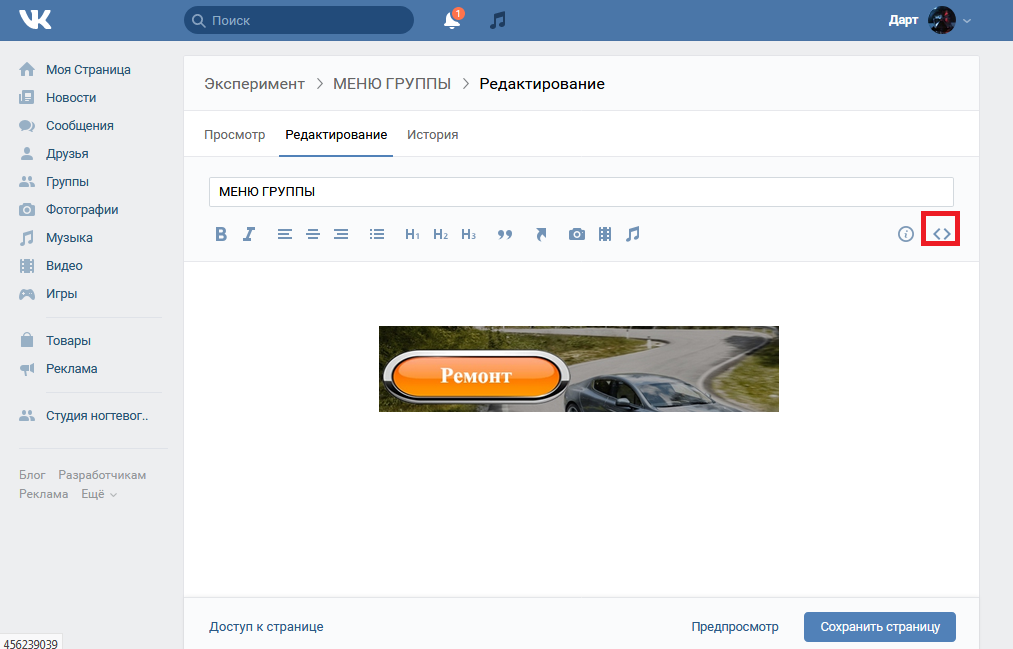 Чтобы установить два или более классов, вы можете использовать несколько вариантов класса Чтобы установить два или более классов, вы можете использовать несколько вариантов класса : . |
по умолчанию: (число) | по умолчанию:2 по умолчанию:1_2_3 | Предварительно выбранные параметры. Целое число после по умолчанию: — это позиция в порядке элементов. 1 — первый. Если вы хотите выделить два или более элемента, соедините целые числа знаком подчеркивания (_), например по умолчанию: 1_2_3 . |
label_first | По умолчанию флажок или переключатель ставится первым, а метка — последней. Добавив опцию label_first , вы можете изменить их. | |
use_label_element | Оберните каждый флажок и переключатель тегом . | |
эксклюзивный | Сделать флажки эксклюзивными. Это означает, что когда вы устанавливаете флажок в группе, другие будут сняты, поэтому группа принимает только состояние «нулевой выбор» или «один выбранный». Это трюк с JavaScript, поэтому он не работает без JavaScript. Теги формы Это означает, что когда вы устанавливаете флажок в группе, другие будут сняты, поэтому группа принимает только состояние «нулевой выбор» или «один выбранный». Это трюк с JavaScript, поэтому он не работает без JavaScript. Теги формы радио не поддерживают эту опцию. | |
свободный_текст | Добавить свободное текстовое поле для ввода к последнему элементу. | |
данные: (имя) | данные:страны | Получите значения из Listo. |
Эти типы тегов имеют одно или несколько значений, и значения будут использоваться в качестве значений и меток флажков или переключателей.
Пример:
[флажок ваша страна "Китай" "Индия" "Сан-Марино"]
Раскрывающиеся меню
Оба select и select* представляют раскрывающееся меню ( в HTML). select* требует, чтобы пользователь выбрал хотя бы одну опцию в меню.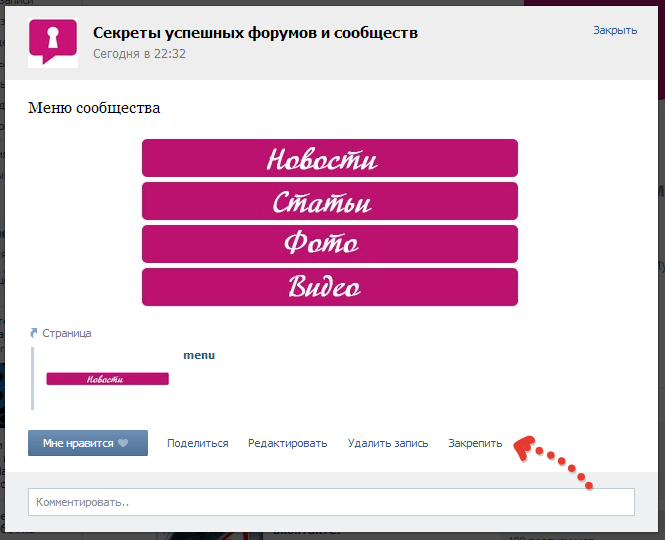
| Опция | Примеры | Описание |
|---|---|---|
ID: (ID) | ID: Foo | 9009 ID. |
class: (class) | class:bar | class значение атрибута элемента select . Чтобы установить два или более классов, вы можете использовать несколько вариантов класса : . |
по умолчанию: (число) | по умолчанию:2 по умолчанию:1_2_3 | Предварительно выбранные параметры. Целое число после по умолчанию: — это позиция в порядке элементов. 1 — первый. Если вы хотите выделить два или более элементов, соедините целые числа знаком подчеркивания (_), как по умолчанию: 1_2_3 . |
несколько | Сделайте раскрывающееся меню множественным выбором.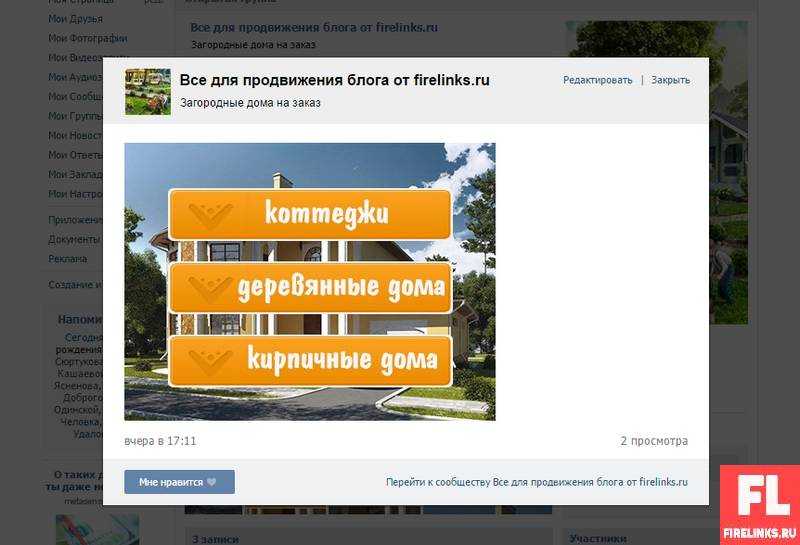 | |
include_blank | Вставьте пустой элемент в верхнюю часть параметров этого раскрывающегося меню. | |
first_as_label | Используйте первое значение в качестве метки. | |
данные: (имя) | данные:страны | Получите значения от Listo. |
автозаполнение: (значение) | автозаполнение: название страны | Параметры автозаполнения формы. |
Эти типы тегов имеют одно или несколько значений, и значения будут использоваться в качестве опций в раскрывающемся меню.
Пример:
[выберите страну "Китай" "Индия" "Сан-Марино"]
См. также
- Выбираемый получатель с трубками
- Пользовательский макет для флажков и переключателей
Демо
Примечание: Это демонстрационная форма, и она практически не отправляет электронное письмо.
Выберите страну (обязательно)
КитайИндияСан-Марино
Select Sports
ФутболТеннисПрыжки с шестом
Select Fruit (обязательно)
AppleBananaGrape
Выберите браузер (обязательно)
— Выберите вариант — FirefoxSafariOperaLynx
Выберите Ghkdsjdf
fsdfsklgjfkvdrie
Просмотреть источник предыдущей формы:
Выберите страну (обязательно) [checkbox* your-country use_label_element "Китай" "Индия" "Сан-Марино"] Выберите Спорт [радио your-sports label_first по умолчанию: 2 "Футбол" "Теннис" "Прыжки с шестом"] Выберите фрукты (обязательно) [флажок* Ваш фруктовый эксклюзив "Яблоко" "Банан" "Виноград"] Выберите браузер (обязательно) [выберите* ваш браузер include_blank "Firefox" "Safari" "Opera" "Lynx"] Выберите Ghkdsjdf [выберите ваш-ghkdsjdf несколько "fsdfs" "klgjfk" "vdrie"] [отправить "Отправить"]
Нравится:
Нравится Загрузка…
Как создать группу кнопок
❮ Назад Далее ❯
Узнайте, как создать «группу кнопок» с помощью CSS.
Горизонтальные группы кнопок
Сгруппируйте ряд кнопок вместе на одной строке в группу кнопок:
Попробуйте сами »
Как создать группу кнопок
Шаг 1) Добавьте HTML:
ПримерШаг 2) Добавьте CSS:
Пример
кнопка .btn-group {
background-color: #04AA6D; /* Зеленый
фон */
граница: 1 пиксель сплошной зеленый; /* Зеленая рамка
*/
цвет: белый; /* Белый текст */
padding: 10px
24 пикселя; /* Немного заполнения */
cursor: pointer; /*
Значок указателя/руки */
float: left; /* Поплавок
кнопки рядом */
}
.btn-group button:not(:last-child) {
border-right: none; /* Предотвращение двойных границ */
}
/* Очистка плавающих элементов (взлом Clearfix) */
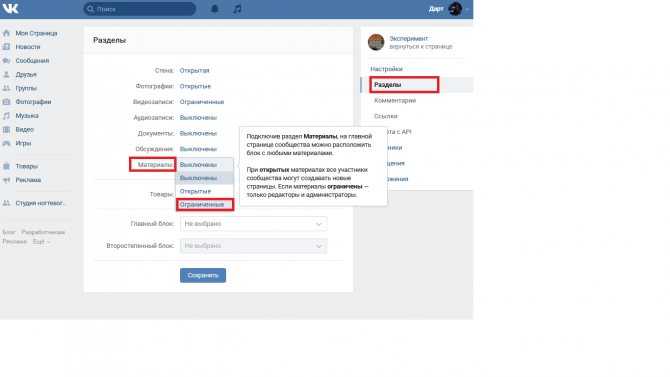 btn-group:after {
btn-group:after { содержание: «»;
очистить: оба;
дисплей: стол;
}
/* Добавить цвет фона при наведении */
.btn-group button:hover {
background-color: #3e8e41;
}
Попробуйте сами »
Группа кнопок по ширине/ширине:
Пример
Попробуйте сами »
Совет: Перейдите к нашему руководству по кнопкам CSS, чтобы узнать подробнее о том, как стилизовать кнопки.
❮ Предыдущий Следующий ❯
ВЫБОР ЦВЕТА
Лучшие учебники
Учебное пособие по HTMLУчебное пособие по CSS
Учебное пособие по JavaScript
Учебное пособие
Учебное пособие по SQL
Учебное пособие по Python
Учебное пособие по W3.
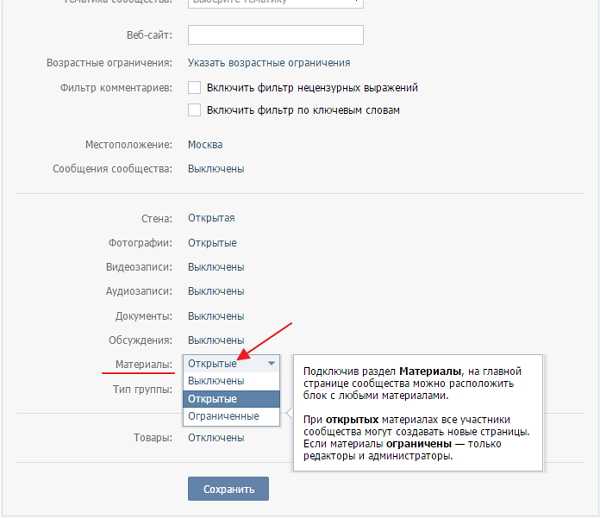 CSS
CSS Учебное пособие по Bootstrap
Учебное пособие по PHP
Учебное пособие по Java
Учебное пособие по C++
Учебник по jQuery
Основные ссылки
HTML ReferenceCSS Reference
JavaScript Reference
SQL Reference
Python Reference
W3.CSS Reference
Bootstrap Reference
PHP Reference
HTML Colors
Java Reference
Angular Reference
jQuery Reference
0 Top7 Examples
Примеры HTML
Примеры CSS
Примеры JavaScript
Примеры SQL
Примеры Python
Примеры W3.CSS
Примеры Bootstrap
Примеры PHP
Примеры Java
Примеры XML
Примеры jQuery
FORUM | О
W3Schools оптимизирован для обучения и обучения. Примеры могут быть упрощены для улучшения чтения и обучения.
Учебники, ссылки и примеры постоянно пересматриваются, чтобы избежать ошибок, но мы не можем гарантировать полную правильность всего содержания.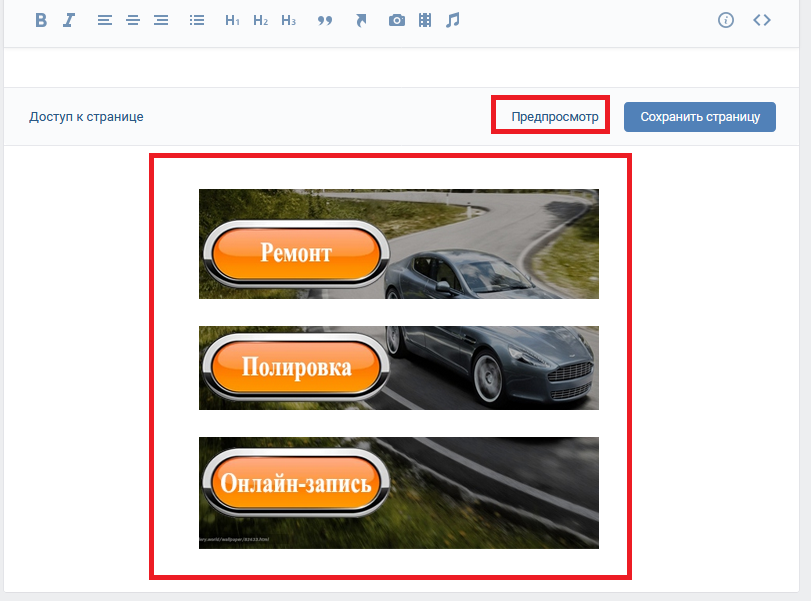


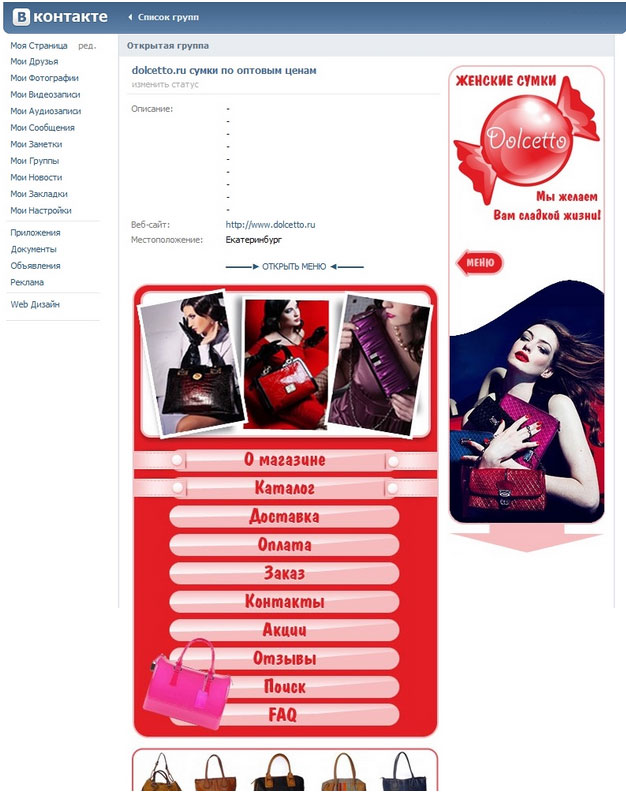 ru//topic-20070034_23111244]]
ru//topic-20070034_23111244]]